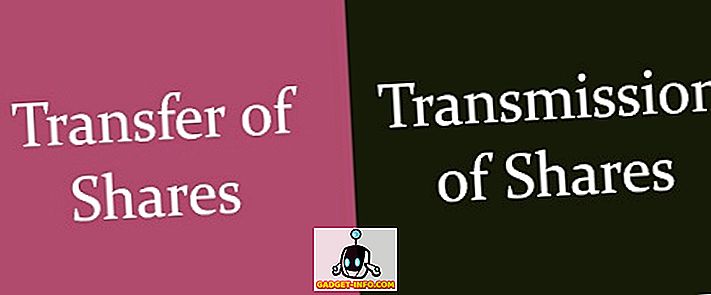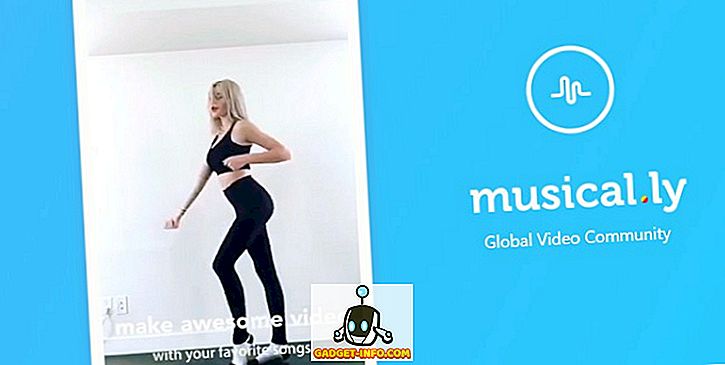En Excel-funksjon som jeg bruker ganske mye i formlene mine er IF- funksjonen. IF- funksjonen brukes til å teste en logisk tilstand og produsere to forskjellige resultater, avhengig av om den logiske tilstanden returnerer TRUE eller FALSE .
La oss bruke salgstabellen til mobiltelefonen nedenfor som et eksempel. Du kan laste ned eksempelfilen her.

IF Funksjon med enkel tilstand
Tenk på et scenario der du må beregne kommisjonens gebyr for hver salgsrad, avhengig av hvor salget ble foretatt ( kolonne D ). Hvis salget ble gjort i USA, er Kommisjonens gebyr 10%, ellers vil de resterende stedene ha Kommisjonskostnad på 5%.
Den første formelen du må skrive inn på Cell F2 er som vist nedenfor:
= IF (D2 = "USA", E2 * 10%, E2 * 5%)
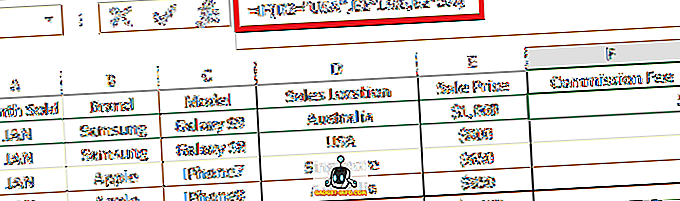
Formel sammenbrudd:
- = IF ( - "=" angir begynnelsen på en formel i cellen, og IF er Excel-funksjonen som vi bruker.
- D2 = "USA" - Logisk test som vi utfører (dvs. hvis data i kolonne D2 er USA ).
- E2 * 10% - Resultat som returneres av formelen dersom den første logiske testen resulterer i SANT (dvs. verdien i kolonne D2 er USA ).
- E2 * 5% - Resultat som returneres av formelen dersom den første logiske testen resulterer i FALSE (dvs. verdien i kolonne D2 er IKKE USA ).
- ) - Lukkekonsoll som angir slutten av formelen.
Deretter kan du kopiere formelen fra Cell F2 til resten av radene i kolonne F, og den vil beregne kommisjonsavgift for hver linje, enten med 10% eller 5% avhengig av om den IF- logiske testen returnerer TRUE eller FALSE på hver rad.
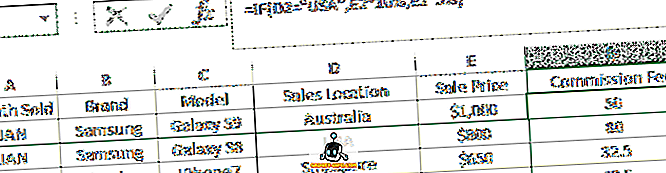
IF Fungerer med flere forhold
Hva om reglene var litt mer kompliserte hvor du må teste for mer enn én logisk tilstand med forskjellige resultater som blir returnert for hver tilstand?
Excel har et svar på dette! Vi kan kombinere flere IF- funksjoner i samme celle, som noen ganger er kjent som en Nested IF .
Tenk på et lignende scenario der provisjonene er forskjellige for hver salgsplass som nedenfor:
- USA 10%
- Australia 5%
- Singapore 2%
I Cell F2 (som senere kopieres til resten av radene i samme kolonne F), skriv inn formelen som følger:
= IF (D2 = "USA", E2 * 10%, IF (D2 = "Australia", E2 * 5%, E2 * 2%))
Formel sammenbrudd:
- = IF ( - Begynnelsen av formelen ved hjelp av en IF-setning
- D2 = "USA" - Første logiske test som vi utfører (dvs. hvis data i kolonne D2 er USA ).
- E2 * 10% - Resultat som returneres av formelen dersom den første logiske testen resulterer i SANT (dvs. verdien i kolonne D2 er USA ).
- IF (D2 = "Australia", E2 * 5%, E2 * 2%) - andre Excel IF-setning som vil bli vurdert hvis den første logiske testen resulterte i FALSE (dvs. verdien i kolonne D2 er IKKE USA ). Dette er en lignende syntaks av " IF Function with Single Condition" diskutert tidligere i denne artikkelen, der hvis verdien på Cell D2 er Australia, vil resultatet av E2 * 5% returneres. Ellers, hvis verdien ikke er Australia, returnerer funksjonen resultatet av E2 * 2%.
- ) - Lukkekonsoll som angir slutten av formelen for den første IF- funksjonen.
Som Excel vurderer formelen fra venstre til høyre, når en logisk test er oppfylt (f.eks. D2 = "USA", stopper funksjonen og returnerer resultatet, ignorerer noen annen logisk test etter (f.eks. D2 = "Australia" . )
Så hvis den første logiske testen returnerer FALSE (dvs. stedet er ikke USA ), vil det fortsette å vurdere den andre logiske testen. Hvis den andre logiske testen også returnerer FALSE (det vil si at plasseringen ikke er Australia ), trenger vi ikke teste videre, da vi vet at den eneste mulige verdien på Cell D2 er Singapore, derfor skal den returnere et resultat av E2 * 2% .
Hvis du foretrekker klarhet, kan du legge til den tredje logiske testen IF (D2 = "Singapore", "verdi hvis TRUE", "verdi hvis FALSK") . Derfor er den fulle utvidede formelen som vist nedenfor:
= IF (D2 = "USA", E2 * 10%, IF (D2 = "Australia", E2 * 5%, IF (D2 = "Singapore", E2 * 2%)))
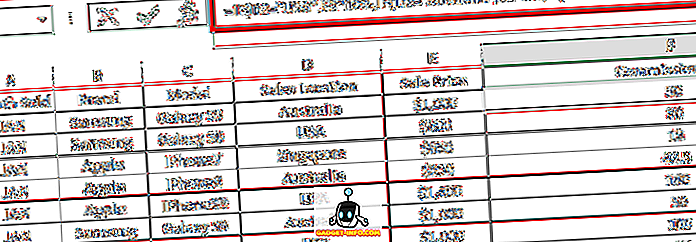
Som nevnt ovenfor vil ovennevnte returnere det samme resultatet som den opprinnelige formelen vi hadde.
= IF (D2 = "USA", E2 * 10%, IF (D2 = "Australia", E2 * 5%, E2 * 2%))
Raske tips
- For hver enkelt IF ( funksjon, må det være en åpnings- og lukkingsbrakett. Når det er tre IF- funksjoner som i ett av eksemplene ovenfor, vil formelen trenge tre lukkede parenteser ")))", hver markerer slutten av en tilsvarende åpning IF ( setning.
- Hvis vi ikke angir det andre resultatet av den logiske testen (når den logiske testen resulterte i FALSE ), vil standardverdien tilordnet av Excel være teksten "FALSK". Så formel = IF (D2 = "USA", E2 * 10%) vil returnere teksten "FALSE" hvis D2 ikke er "USA" .
- Hvis du har flere forskjellige logiske tester hver med sitt eget forskjellige utfall, kan du kombinere / nest IF- funksjonen flere ganger, den ene etter den andre, som ligner på eksempelet ovenfor.